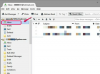Многоуровневая сортировка Excel помогает визуализировать вашу библиотеку по категориям.
Кредит изображения: Изображение любезно предоставлено Microsoft
Хотя многие функции Excel связаны с расчетом и построением диаграмм, программа для работы с электронными таблицами также хорошо работает для создания интерактивного списка. Используя Excel, а не Word, для каталогизации вашей домашней библиотеки, вы можете сортировать свои книги по любым вводимым вами данным, сузить представление, чтобы отобразить конкретных авторов и добавить дополнительную информацию, не нарушая форматирование страницы и макет. Для начала загрузите шаблон каталога книг и начните вводить свои данные.
Шаг 1

Создайте коллекцию книг.
Кредит изображения: Изображение любезно предоставлено Microsoft
Нажмите «Файл» и «Создать» в Excel 2013. Найдите "собрание книг" и выберите "Список собраний книг". При желании вы можете создать свою электронную таблицу из поцарапайте вместо этого, но использование шаблона автоматизирует большую часть форматирования и дизайна столбцов, и по-прежнему позволяет настройка.
Видео дня
Шаг 2

Удалите ненужные столбцы.
Кредит изображения: Изображение любезно предоставлено Microsoft
Щелкните правой кнопкой мыши заголовки столбцов над каждым фрагментом данных, который вы не хотите отслеживать, и выберите «Удалить», чтобы удалить столбец.
Шаг 3

Вставить и переименовать столбцы
Кредит изображения: Изображение любезно предоставлено Microsoft
Добавьте свои собственные столбцы данных, выбрав и введя ненужные столбцы, или щелкнув правой кнопкой мыши заголовок столбца и выбрав «Вставить», чтобы создать новый столбец. Удалите, переименуйте и вставьте столько столбцов, сколько вам нужно, чтобы создать нужные категории каталога.
Шаг 4

Добавьте и измените размер ячеек.
Кредит изображения: Изображение любезно предоставлено Microsoft
Заполните таблицу своими книгами. Вам не нужно вводить данные в каждую ячейку - у Excel не возникнет проблем, если в некоторых книгах отсутствует информация. Когда в шаблоне закончится место, перетащите ручку в правом нижнем углу вниз, чтобы добавить больше места. Если столбец слишком узкий, дважды щелкните полосу после заголовка столбца, чтобы развернуть столбец до самого длинного текста.
Шаг 5

Держите заголовки столбцов видимыми.
Кредит изображения: Изображение любезно предоставлено Microsoft
Выберите первую строку под заголовками столбцов, откройте вкладку «Вид» и выберите «Закрепить области» в группе «Окно», чтобы заголовки оставались видимыми даже при прокрутке страницы вниз.
ШАГ 6

Отсортируйте каталог.
Кредит изображения: Изображение любезно предоставлено Microsoft
Выберите «Сортировка» в разделе «Сортировка и фильтр» на вкладке «Данные», чтобы изменить порядок строк. Выберите столбец для сортировки и нажмите «Добавить уровень», если вы хотите уточнить сортировку по другому столбцу. [См. Ссылку 4.] Когда вы нажимаете «ОК», Excel безвозвратно реорганизует ваши строки - если вы заботитесь о порядке вы вошли в свои книги, создайте столбец с надписью «Заказ добавлен» с постепенно увеличивающимися числами до сортировка.
Шаг 7

Отфильтруйте каталог.
Кредит изображения: Изображение любезно предоставлено Microsoft
Щелкните стрелку рядом с заголовком столбца, чтобы отфильтровать каталог. Отметьте один или несколько элементов в столбце и нажмите «ОК», чтобы скрыть все записи, не соответствующие выбранным элементам. Фильтрация не приводит к постоянному изменению ваших данных - снова откройте фильтр и выберите «Очистить фильтр», чтобы снова отобразить всю электронную таблицу.
Шаг 8

Добавить новые листы.
Кредит изображения: Изображение любезно предоставлено Microsoft
При необходимости добавьте дополнительные страницы, например, чтобы разделить каталог на таблицы «Художественная литература» и «Нехудожественная литература». Щелкните правой кнопкой мыши вкладку текущего листа, выберите «Вставить» и выберите шаблон коллекции книг, чтобы добавить еще одну страницу. Чтобы переименовать страницу, дважды щелкните заголовок вкладки.
Подсказка
При добавлении сотен или тысяч книг сэкономьте время, выполняя поиск по ISBN каждой книги в Интернете, чтобы найти и скопировать данные книги в Excel, вместо того, чтобы копаться на странице авторских прав в каждой книге и вводить информацию рука.
Портативный USB-сканер штрих-кода может еще больше автоматизировать процесс, импортировав ISBN каждой книги на ваш компьютер.
Предупреждение
Если вам нужно сравнить несколько связанных наборов данных о ваших книгах, например, если вы управляете магазином и хотите сохранить базы данных клиентов, продаж и покупок книг, рассмотрите возможность использования Access вместо Excel, чтобы лучше организовать и отслеживать ваши каталог.